Wyświetlacz Apple Studio Display w końcu zaczyna trafiać w ręce tych, którzy zamówili w przedsprzedaży najnowszy monitor Apple. W przeciwieństwie do Pro Display XDR, ten jest znacznie tańszy, obniżając barierę wejścia.
Zawartość
- Powiązane czytanie
- Jak zaktualizować wyświetlacz Apple Studio
-
Kiedy należy zaktualizować wyświetlacz Apple Studio?
- Powiązane posty:
Powiązane czytanie
- Wyświetlacz Apple Studio jest świetny, ale nie idealny
- Wszystko, co należy wiedzieć o wyświetlaczu Apple Studio
- Porównanie wyświetlacza Studio z innymi wiodącymi wyświetlaczami Mac
- Jak korzystać z Apple Studio Display na komputerze z systemem Windows
- Najlepsze monitory Mac Studio
Jednak odkąd pojawił się wyświetlacz Studio, coraz więcej dowiadujemy się o tym nowym monitorze. Jak się okazuje, Apple faktycznie zintegrował swój procesor A13 Bionic, który jest tym samym chipsetem, co iPhone 11. Wyświetlacz Studio obsługuje nawet najnowszą wersję iOS, która jest dostępna w wersji iOS 15.4, tego samego oprogramowania, które jest dostępne na Twoim iPhonie.
Jak zaktualizować wyświetlacz Apple Studio

Nie powinno to dziwić, biorąc pod uwagę to, czego się nauczyliśmy, ale wdrożenie A13 Bionic ułatwia Apple przesyłanie aktualizacji oprogramowania. Ponieważ jednak nie jest to w rzeczywistości urządzenie z systemem iOS, musisz zaktualizować wyświetlacz, tak jak aktualizujesz komputer Mac. Oto, jak zaktualizować Apple Studio Display.
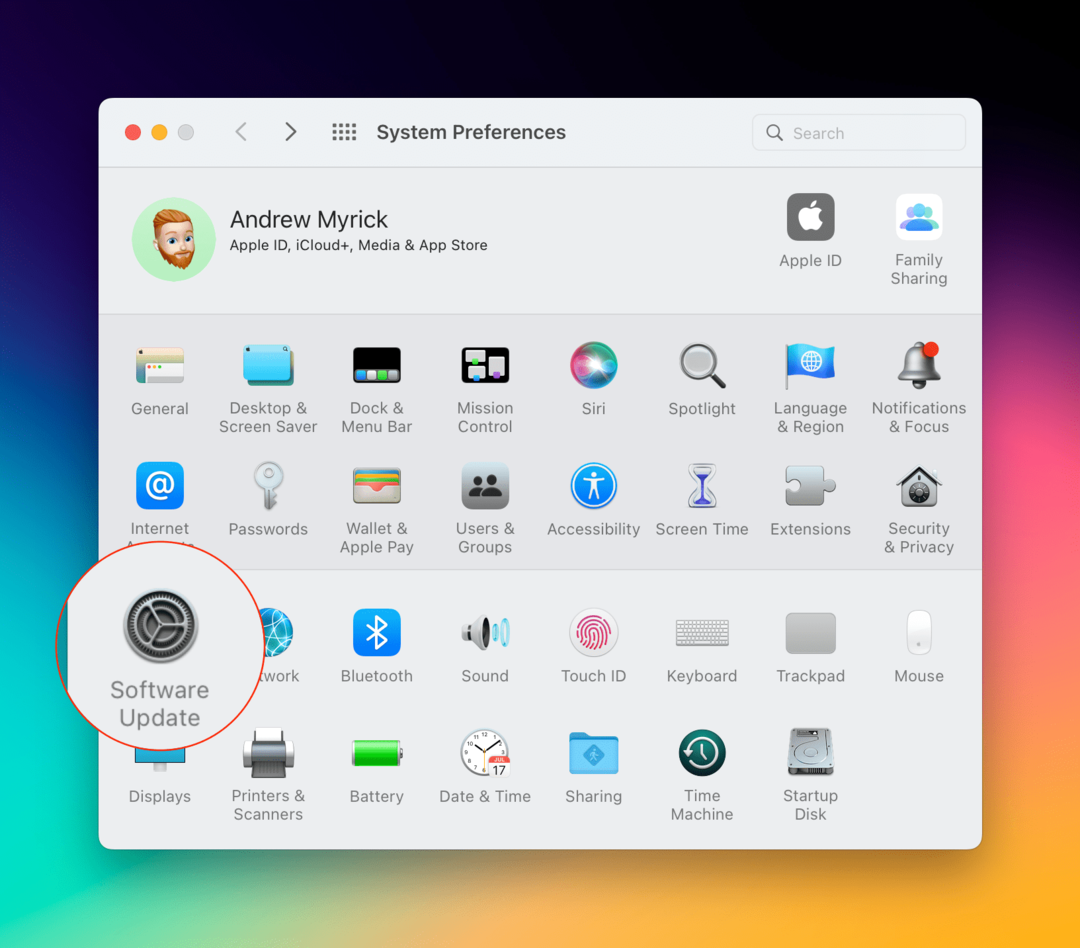
- Otworzyć Preferencje systemu aplikację na Macu.
- Kliknij Aktualizacja oprogramowania w trzecim rzędzie opcji.
- Jeśli aktualizacja jest dostępna, kliknij Aktualizuj teraz przycisk.
- Po zakończeniu instalacji aktualizacji kliknij Uruchom ponownie powiadomienie, które się pojawi.

Sprawy stają się nieco bardziej skomplikowane, jeśli próbujesz dowiedzieć się, jaka wersja oprogramowania sprzętowego jest uruchomiona w Studio Display. Ponieważ to nie jest system iOS, będziesz musiał zagłębić się w ustawienia komputera Mac, aby zlokalizować wersję oprogramowania układowego.
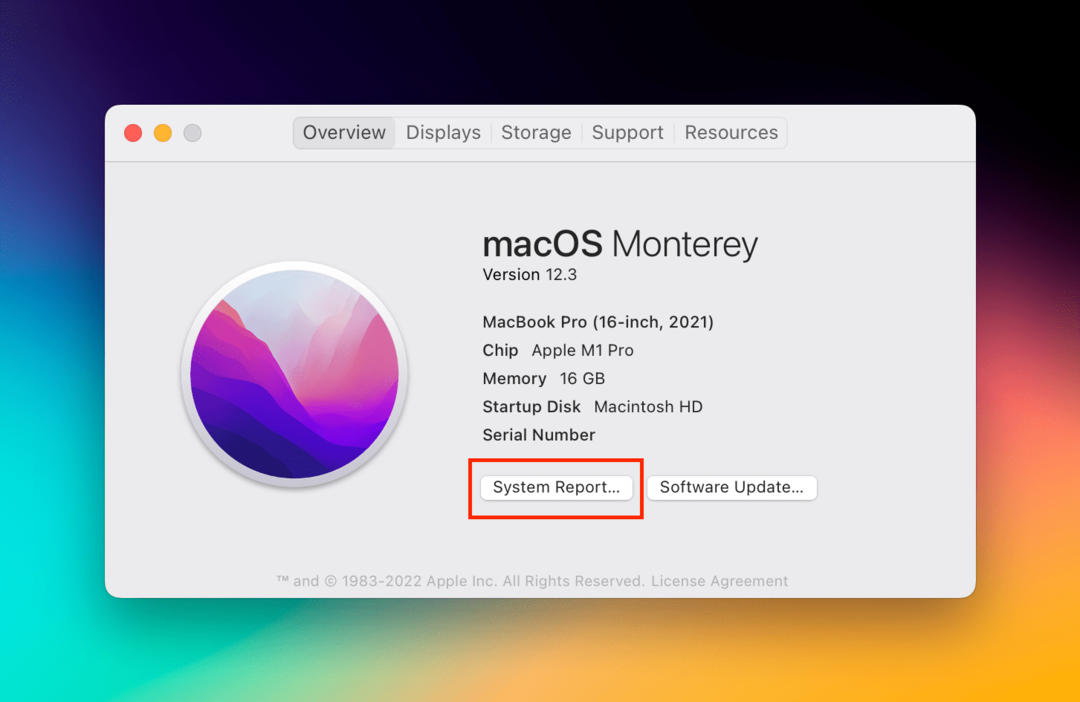
- Kliknij Logo Apple w lewym górnym rogu paska menu.
- Z menu wybierz O tym Macu.
- Kliknij Raport systemowy… przycisk.
- Na pasku bocznym kliknij Grafika/wyświetlacze.
Stąd będzie kolejna sekcja o nazwie Wyświetlacz studyjny. Wersja oprogramowania zostanie wyświetlona obok Wyświetl wersję oprogramowania układowego pozycja. Daje to wskazówkę, czy korzystasz z najnowszej dostępnej wersji, czy też musisz przeprowadzić aktualizację.
Kiedy należy zaktualizować wyświetlacz Apple Studio?

Jednym z największych zarzutów dotyczących wyświetlacza Studio jest jego słaba wydajność kamery internetowej. To trochę niespodzianka, ponieważ Apple posunął się tak daleko, że wprowadził Center Stage do aparatu Studio Display. Ale jakość obrazu nie odpowiada temu, co widzieliśmy na nawet starszych iPhone'ach lub iPadach.
Oczekuje się, że będzie to pierwsze duże wydanie Apple dla wyświetlacza Studio, ponieważ próbuje rozwiązać problemy z jakością kamery internetowej za pomocą poprawki oprogramowania. Jeśli chodzi o to, kiedy należy zaktualizować Apple Studio Display, zalecamy zrobienie tego, gdy tylko aktualizacja stanie się dostępna. Obecnie nie wiadomo, czy Apple zaoferuje program beta oprogramowania dla wyświetlacza Studio, ale w takim przypadku nie byłoby to zaskoczeniem.
Jeśli chcesz mieć pewność, że wyświetlacz Studio jest zawsze aktualizowany, możesz skonfigurować automatyczne aktualizacje:
- Otworzyć Preferencje systemu aplikację na Macu.
- Kliknij Aktualizacja oprogramowania z listy opcji.
- W prawym dolnym rogu kliknij Zaawansowany… przycisk.
- Upewnij się, że zaznaczyłeś pola obok:
- Sprawdź aktualizacje
- Pobierz nowe aktualizacje, gdy będą dostępne
- Zainstaluj aktualizacje macOS
- Zainstaluj pliki danych systemowych i aktualizacje zabezpieczeń
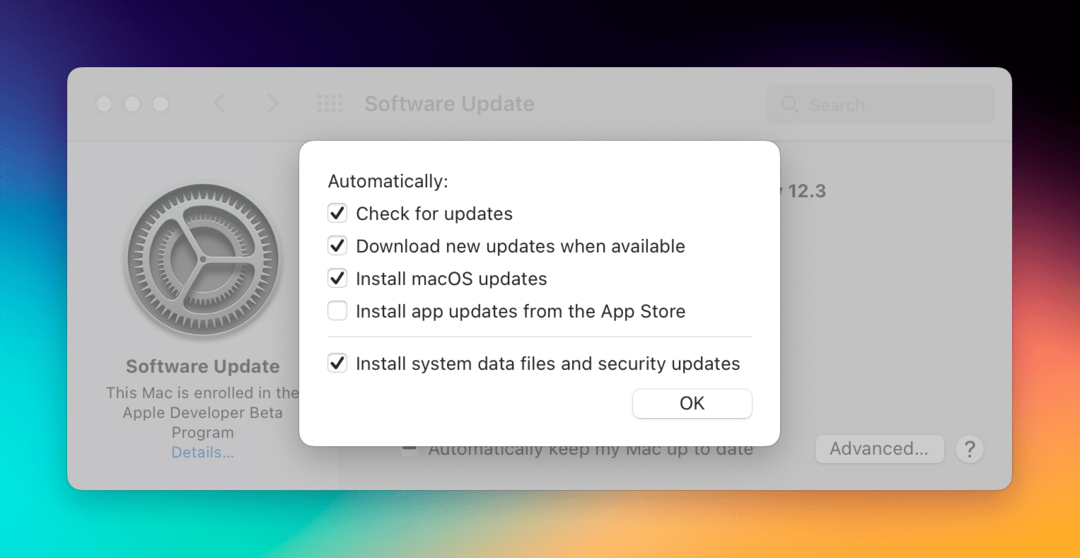
Wykonując te czynności, upewnisz się, że gdy tylko aktualizacja stanie się dostępna na serwerach Apple, zostanie pobrana na komputer Mac i monitor Apple Studio. Następnie musisz wykonać powyższe kroki, aby upewnić się, że jest poprawnie zainstalowany, co może oznaczać, że musisz ponownie uruchomić swoje urządzenia.
Andrew jest niezależnym pisarzem mieszkającym na wschodnim wybrzeżu Stanów Zjednoczonych.
Przez lata pisał dla różnych witryn, w tym iMore, Android Central, Phandroid i kilku innych. Teraz spędza dni pracując dla firmy HVAC, a nocami dorabia jako niezależny pisarz.